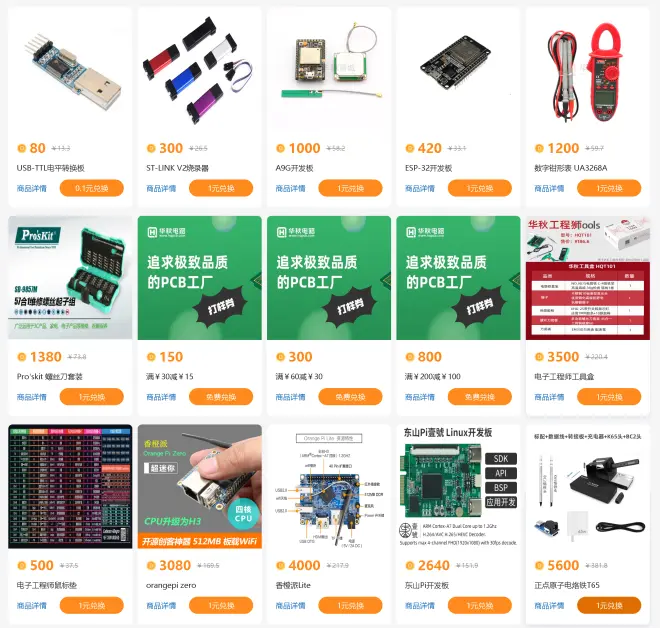新手入,ESP32的几种开发方式(Windows)

目录
一、Arduino IDE
配置步骤
界面美化
二、vscode
下载页面
方法一配置步骤(使用Arduino插件)
方法二配置步骤(使用PlatformIO IDE插件)- 更推荐
三、eclipse
四、Espressif IDE
五、Thonny
说明
六、wokwi - 在线ESP32仿真平台
七、Clion
(已结束)八、福利:1元嫖一块ESP32开发板✨(已结束)
一、Arduino IDE
配置步骤:
1.访问
2.在DOWNLOAD OPTIONS中选择主机系统下载对应的安装包,并安装
这里有两个版本,Arduino 1和Arduino 2,两种都可用于开发esp32。
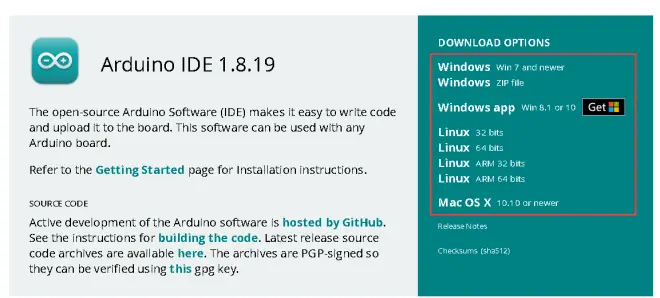
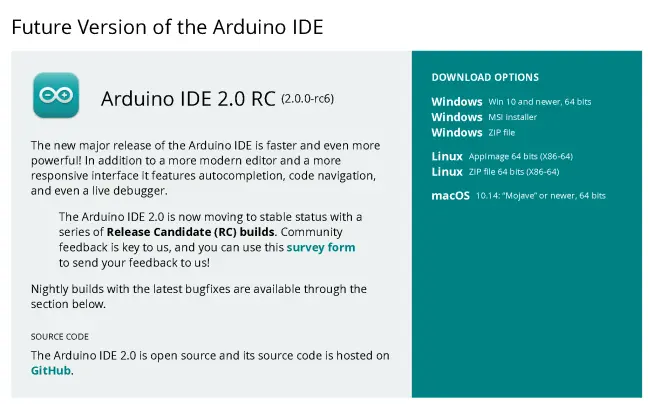
3.打开Arduino进行初始配置
文件(File) - 首选项(Preference) - 附加开发板管理网址(Additional Boards Manager URLs)
粘贴:https://dl.espressif.com/dl/package_esp32_index.json
上面的网址是esp32开发包的网址。
粘贴完成后点击 好/OK
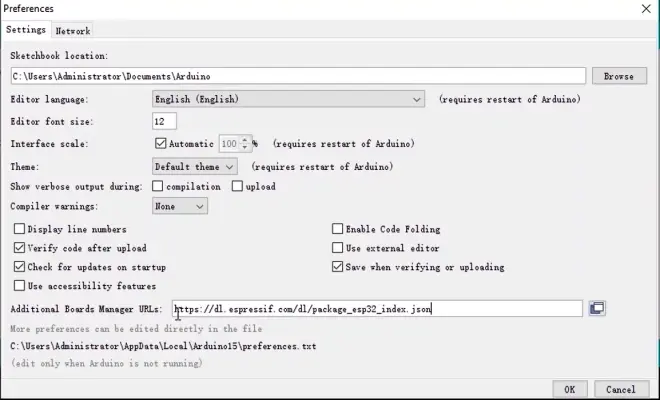
4.关闭Arduino 再重新打开
如果esp32开发包安装失败会在最下方显示类似下图所示的错误,此时需要更换合适的网络环境(比如穿墙)再重启Arduino安装。

工具(Tools) - 开发板(Board:" ") - 开发板管理(Boards Manager...)
搜索esp32,点击 安装/Install (一般需要穿墙)
等待进度条完成之后就可以关闭开发板管理了。
此时再点击 工具(Tools) - 开发板(Board:" "),可以找到esp32 arduino的开发板包,选择对应的型号进行开发即可。
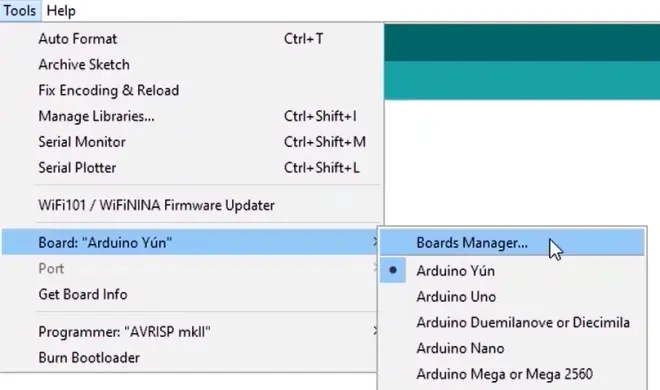
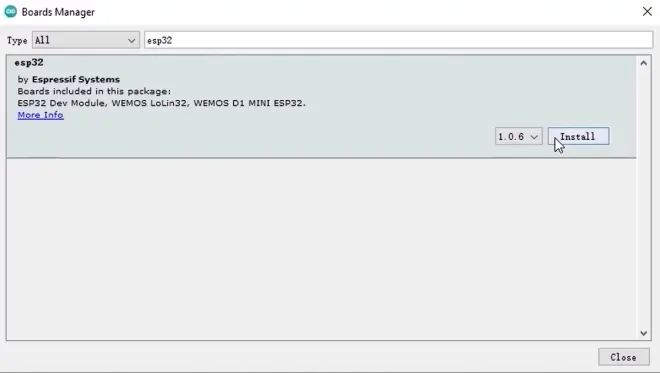
界面美化:可参考这篇文章 https://blog.csdn.net/wei_liao/article/details/124277768

二、vscode
vscode下载页面:
方法一配置步骤(使用Arduino插件):
1.使用vscode开发时仍需要先安装Arduino IDE,安装完成之后进入vscode添加下图所示Arduino插件(此插件还依赖C/C++插件 需要一并安装)。
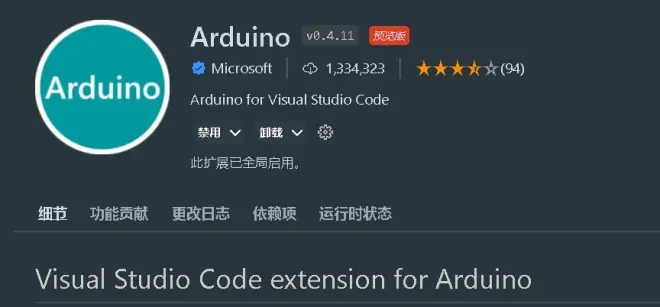
2.插件安装完成之后重启一遍VSCODE,在扩展设置的“Arduino: Path”中将Arduino IDE安装路径填上
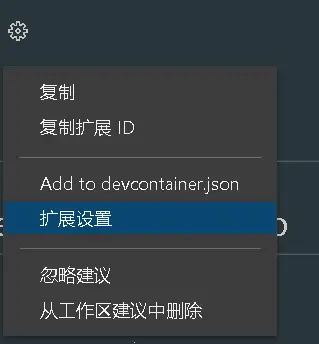

3.创建一个文件夹,在文件夹中创建和文件夹名相同并且后缀为 .ino 的文件,使用VS Code打开该文件夹,在资源管理器中选中 ino 文件时软件会自动识别该项目为Arduino的项目,这时候可以在左下看到Arduino内置的一些例程(ARDUINO EXAMPLES)。
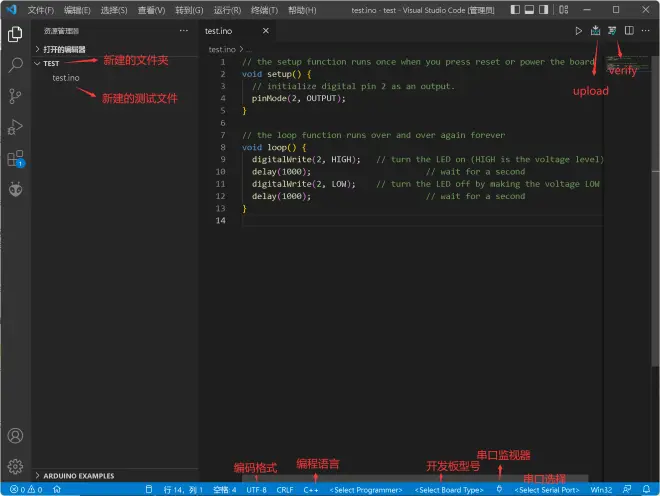
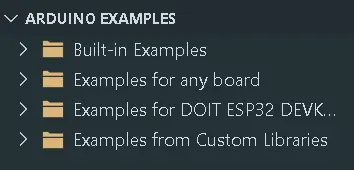
你可以使用ARDUINO EXAMPLES的代码进行验证,也可以直接复制下方代码进行初次验证
4.接下来在右下角选择开发板,选择后VS Code就会自动在目录下生成名为 .vscode 的文件夹,其中的arduino.json文件为配置文件:
此处笔者选用DOIT ESP32 DEVKIT V1

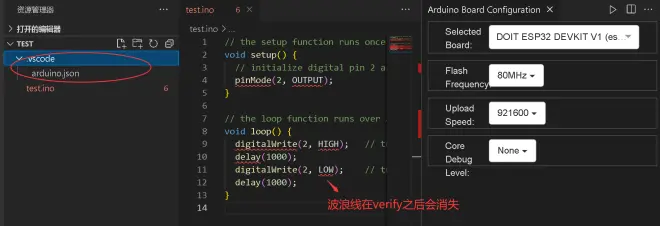
5.点击verify进行初次验证,同时会在 .vscode文件夹下生成一个c_cpp_properties.json的配置文件。
如图输出显示[Done]...即为验证成功
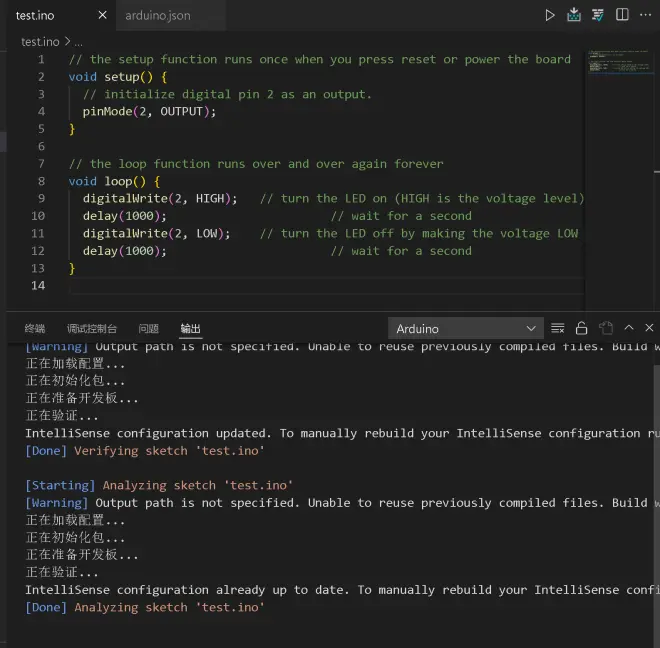
需要将验证完的代码下载到开发板上时,如图选择对应串口之后点击upload
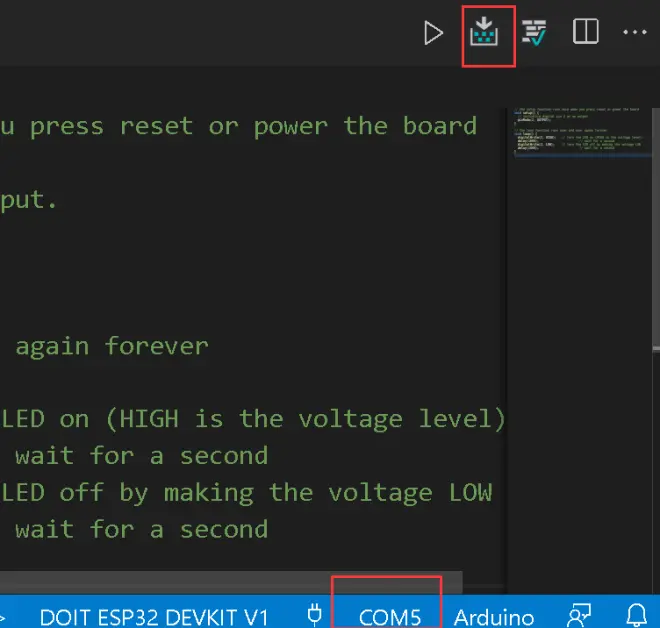
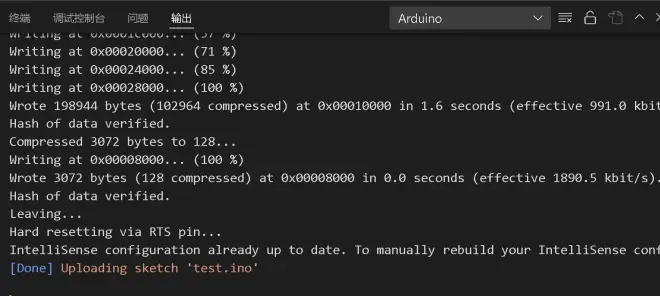

配置步骤(使用PlatformIO IDE插件):
前置条件:已安装 Python 3.5 以上的版本;vscode未安装/已卸载/已禁用Arduino插件
参考文章:
1.安装PlatformIO IDE插件,即pio插件:
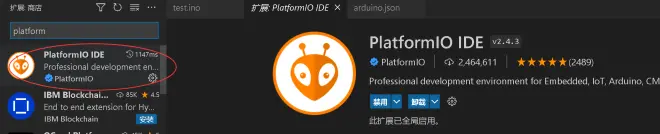
2.在左侧活动栏找到platformio图标,打开home 新建project
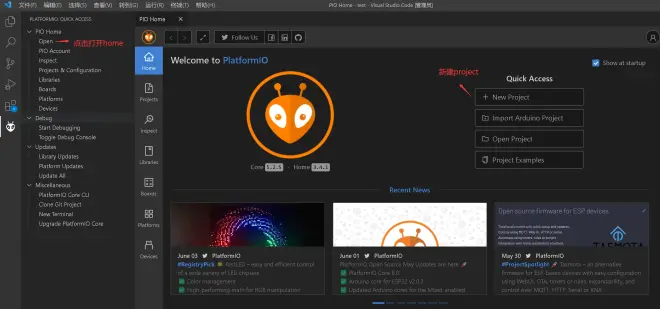
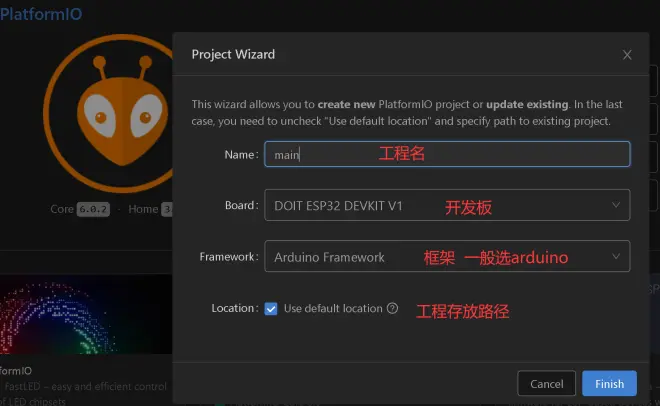
3.工程新建完成后跳转到资源管理器可以看到如下结构的文件夹,其中src目录下的main.cpp是编写代码的文件,platformio.ini为工程配置文件。
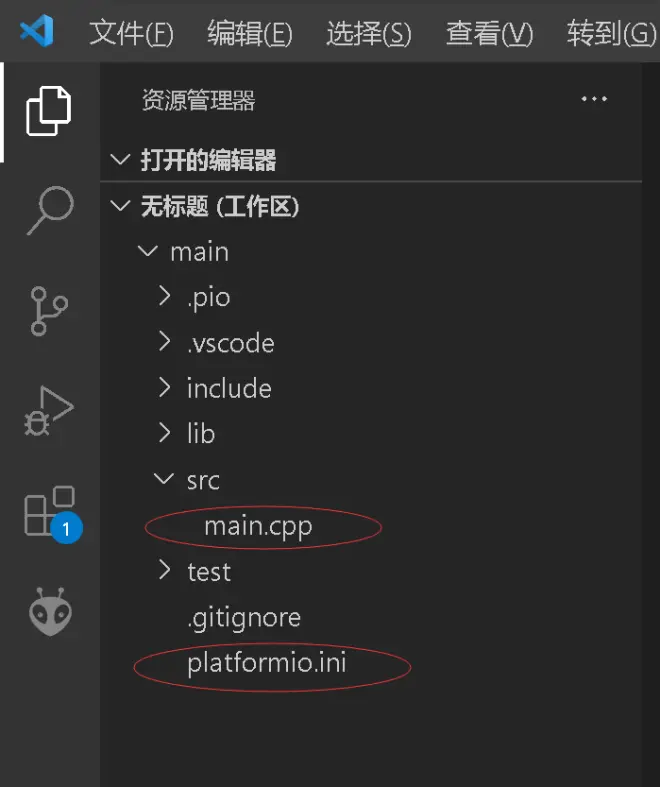
在左下角可以看到需要使用的编译和下载的按键。
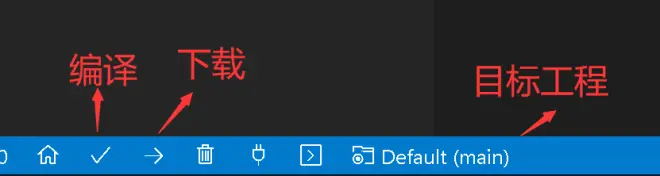
4.可以将main.cpp中的代码替换为如下代码并保存,进行初次的测试。(说明: #include <Arduino.h>是使用platformio编译arduino代码时的必备项)
5.在下载前,还需要在platform.ini中添加 monitor_speed = 115200 来设置串口监视器波特率
platformio会自行检测com口并下载,如果需要制定com口,可以进行如下操作:
在PIO Home 的device界面中查看可检测到的com口,
如果没有显示需要的com口,请点击右上角的refresh(刷新),或者更换usb线。
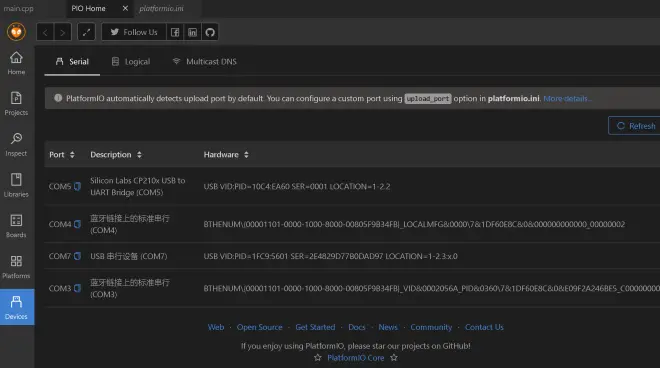
返回工程文件夹,在platform.ini中添加“upload_port = COM..”和“monitor_port = COM..”并保存
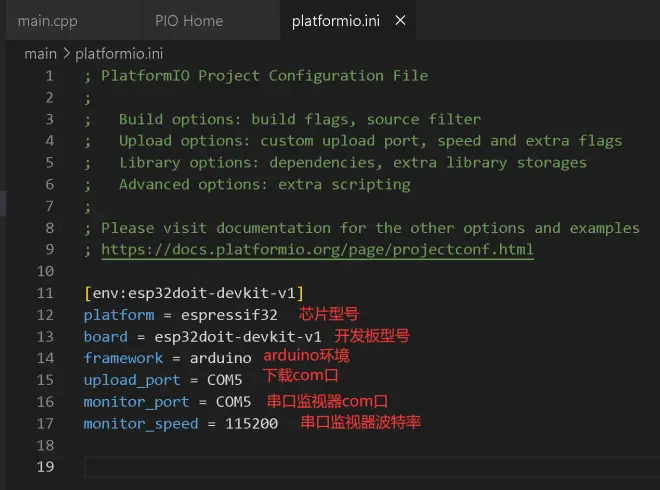
6.所有文件都ctrl+s保存好后,就可以下载到开发板了,下载方法有多种 :
1.点击左下方的下载按钮(图标是 -> )将代码下载到开发板
2.使用pio的project tasks中的upload进行下载
3.使用pio的project tasks中的upload and monitor进行下载(此项下载完成后将直接打开串口监视器)
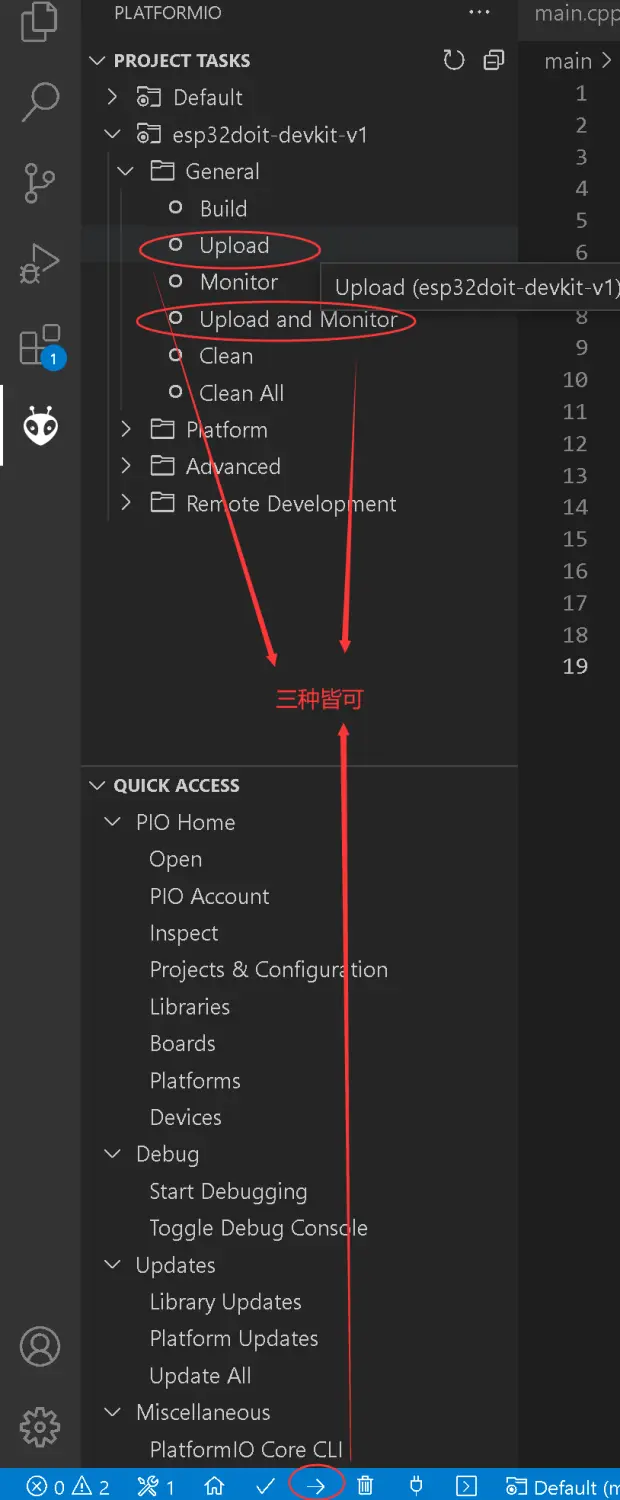
终端显示如图信息则表示下载成功,至此,配置、编译和下载流程结束。
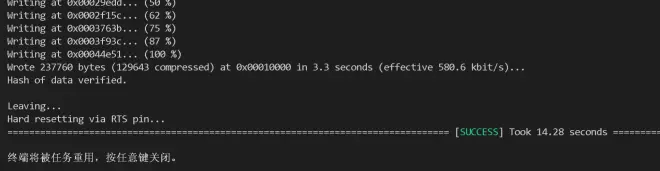
此外,读者还应了解在platformio中添加library库的方法:
首先在pio home 左侧找到libraries,搜索需要查找的library,此处以Adafruit_BME280举例
,在搜索框搜索BME280可以看见第一个library就是要找的目标,点击它。
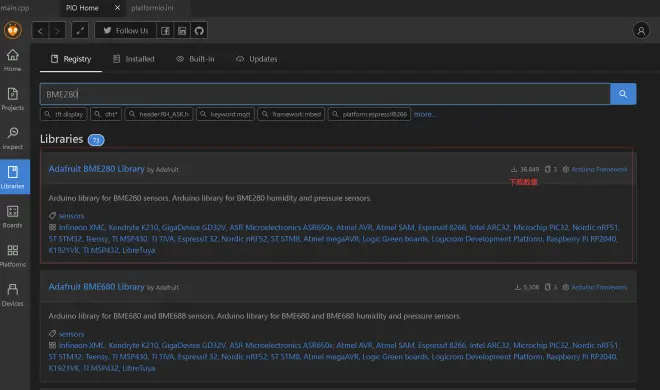
点击Add to Project 添加到工程
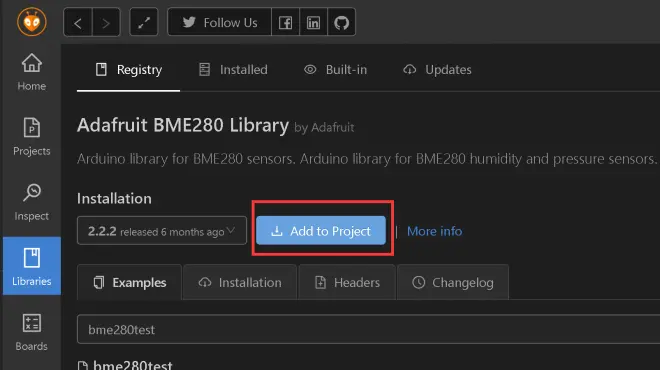
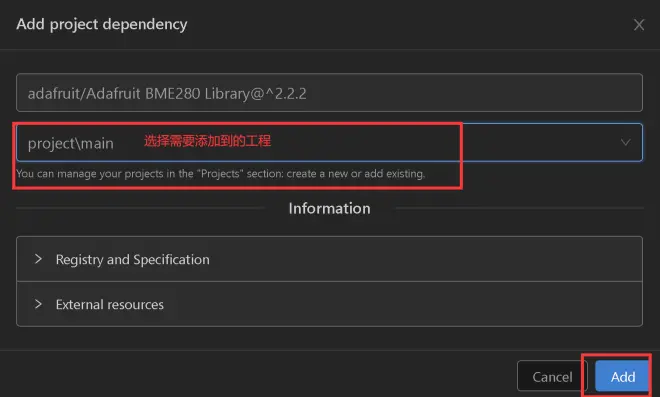
添加完成后打开工程目录下的platformio.ini文件
可以看到最下行出现了lib_deps = adafruit/Adafruit BME280 Library@^2.2.2
表示Adafruit_BME280已经添加到工程的library。
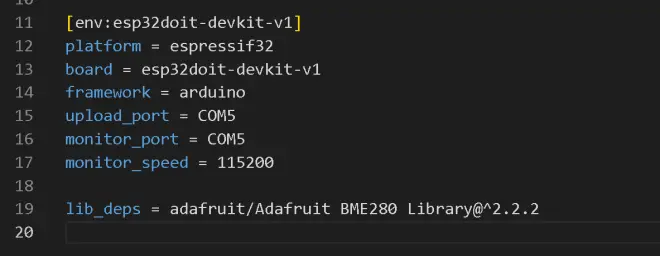
同样地,也可以使用另一种方法添加library,本质都是修改platformio.ini文件:
在pio home的libraries中找到需要的library,点击Intallation,找到"lib_deps = "中的library版本信息,并复制,同上图一样添加到platformio.ini即可。
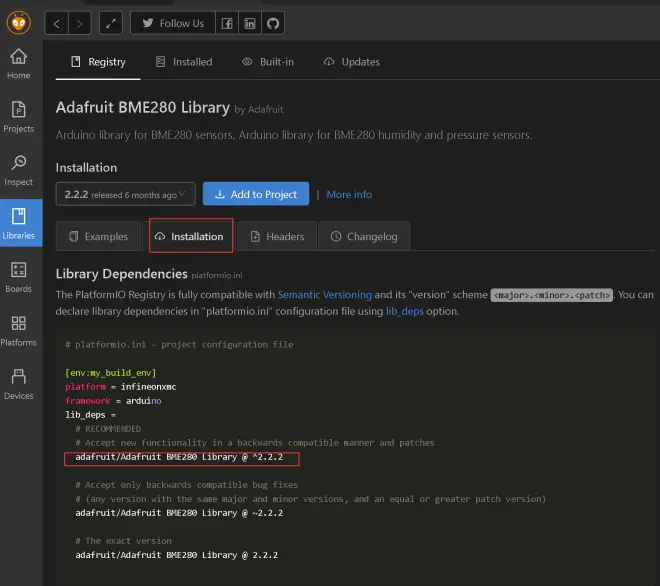
引用多个library时可以用换行的形式分隔开,例如:

三、eclipse
属于乐鑫官方推荐的环境之一,本质是安装ESP-IDF
具体环境安装及配置可以参考乐鑫官方教程:
如下图
第二个红圈中的Windows Installer仅安装ESP-IDF没有图形界面,是使用命令行开发,所以不推荐。
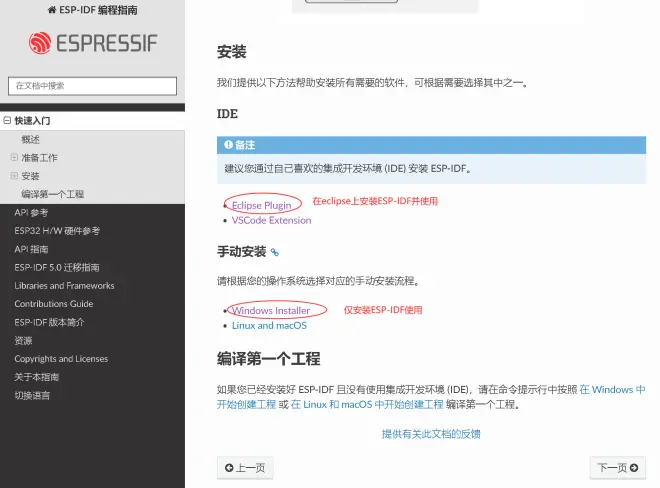
一些环境要求如下:
主要是JAVA 8 以上版本,和Python 3.5以上版本。
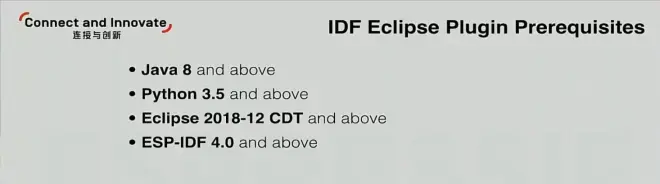
B站安装配置教程:


四、Espressif IDE
说明:
Espressif 是乐鑫官方的IDE,基于eclipse开发。
下载地址为
也可在github上查看具体信息:
安装教程可参考(BV1QF411u72A,从0:40开始):


五、Thonny
说明:此ide的编程语言主要是python,适用于micropython esp32的开发。
官网地址:https://thonny.org/
不过这个软件的作者在下载页面加入了自己的政治立场说明(详情见下图),介意的读者可以不使用。
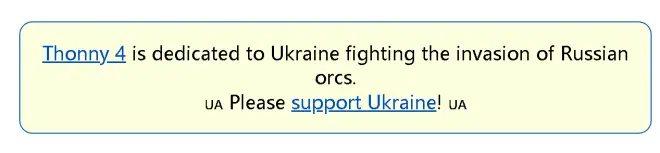
B站开发教程(BV1G34y1E7tE):


六、wokwi - 在线ESP32仿真平台
网址:https://wokwi.com/
(注:使用该平台可能需要科学上网)
七、Clion
身为jetbrains家的c/c++ IDE Clion当然也可以进行esp32的开发
但是笔者认为配置步骤相比于vscode更为繁琐所以不更多赘述。
英语配置教程可以浏览油管:
此教程在b站也有up主转载(BV15i4y1o7rA):

截至2022.6.26以下1元换购ESP32的活动已无法继续兑换ESP32开发板。但是1元换购活动仍在进行,只不过换购的产品在变化。
(已结束)八、福利:1元嫖一块ESP32开发板(已结束)
华秋DFM的1元购活动,可以使用积分兑换心仪的产品。连续签到10天可以凭积分1元换购ESP32开发板~
方法:
浏览下方链接 并注册账号(可以得20积分)
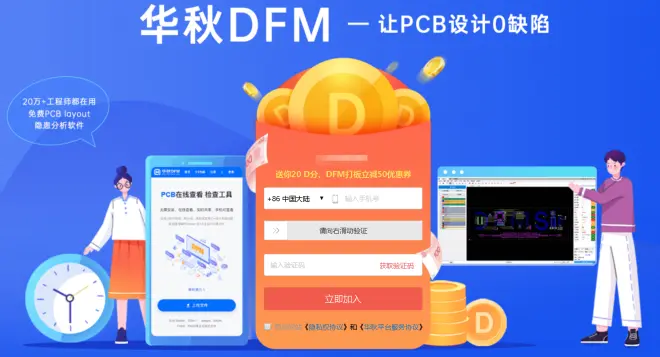
下载华秋DFM客户端并安装

如果弹出下图所示界面则可点击“更多信息”之后运行安装
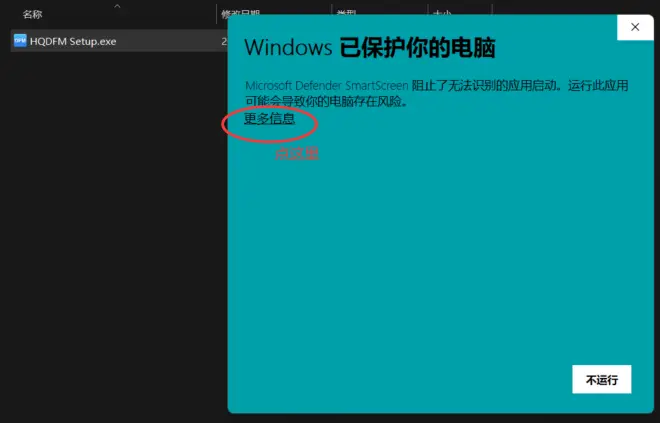
打开软件,在界面右上角找到工程师1元购活动并签到,记得设置个每日提醒,连续签到积分更多~

下图福利一览~